Как настроить X-VPN на маршрутизаторе Huawei - L2TP?
Последнее редактирование 2023-10-16
В этом руководстве мы предоставим пошаговые инструкции о том, как настроить L2TP VPN на вашем маршрутизаторе. Давайте начнем прямо сейчас!
Шаг 1: Войдите в аккаунт X-VPN на веб-сайте:https://xvpn.io/вход
Примечание: Расширенная настройка для маршрутизатора доступна только в премиум-версии, пожалуйста, убедитесь, что ваша учетная запись является премиум-аккаунтом.
Бесплатные пользователи? Перейдите на премиум, чтобы насладиться дополнительными преимуществами.
Шаг 2: Получите ваши учетные данные L2TP
Go to My Account > Router Settings > Choose "Huawei" under L2TP, then get credentials (Username, Password and IPsec PSK ) and location IP address.If you are setting up the Router for the first time, you will see the following page when you click Router Settings:

Выберите "Huawei" в разделе L2TP > Нажмите "Сгенерировать конфигурацию вашего роутера", затем вы попадете на страницу настроек роутера, упомянутую выше.
Шаг 3: Войдите в свою учетную запись маршрутизатора
Откройте панель управления вашего маршрутизатора Huawei на новой вкладке/странице: введите IP-адрес вашего маршрутизатора - http://192.168.3.1 или 192.168.0.1 или 192.168.8.1, по умолчанию. Также вы можете найти шлюз по умолчанию вашего маршрутизатора здесь.
Вы можете найти пароль для входа на этикетке на нижней части маршрутизатора, если вы его не меняли. 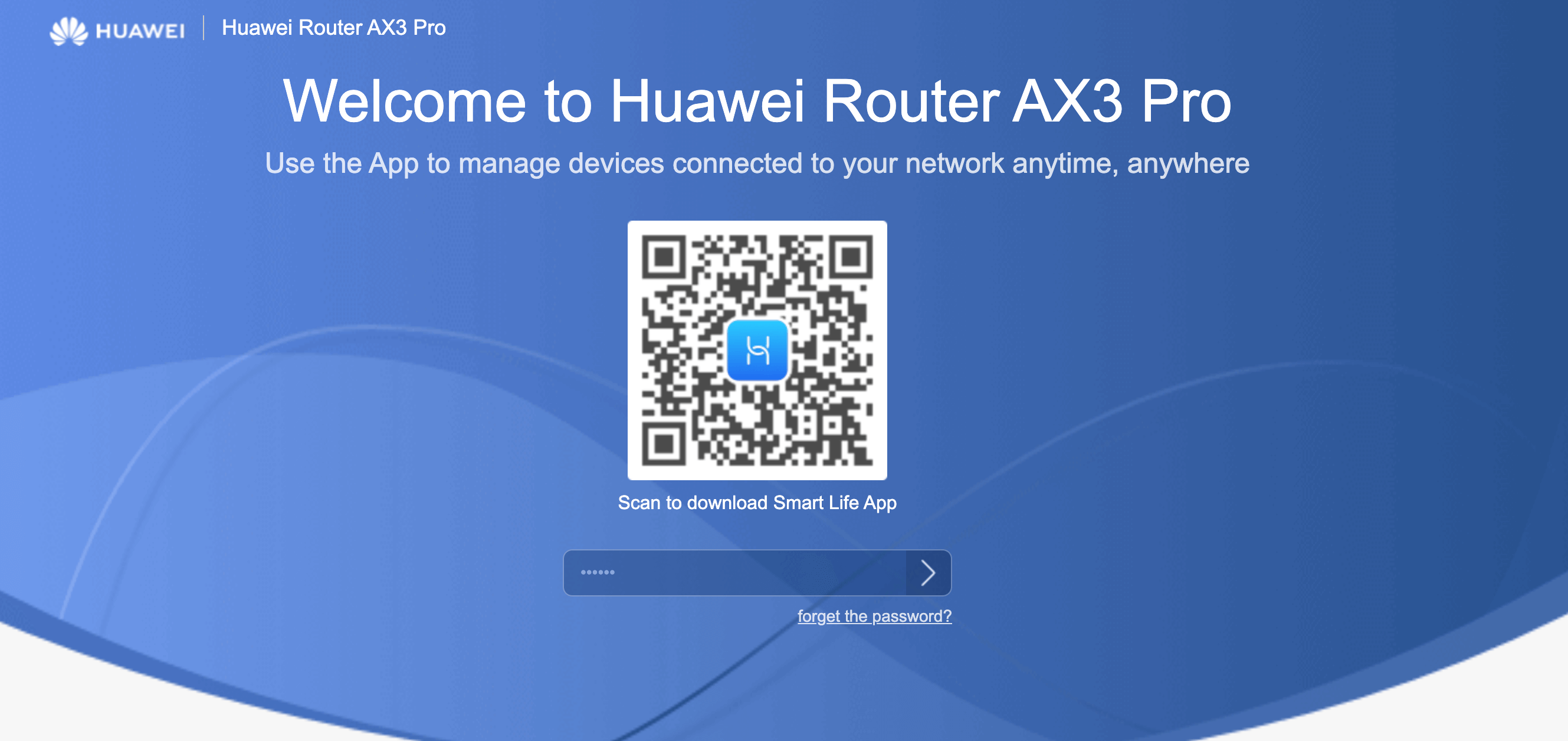
Шаг 4: Настройте клиент L2TP VPN
Перейдите к "Дополнительные функции" > "Настройки сети" > "VPN", путь может варьироваться в зависимости от модели вашего роутера.
Затем нажмите "edit" L2TP, чтобы настроить L2TP.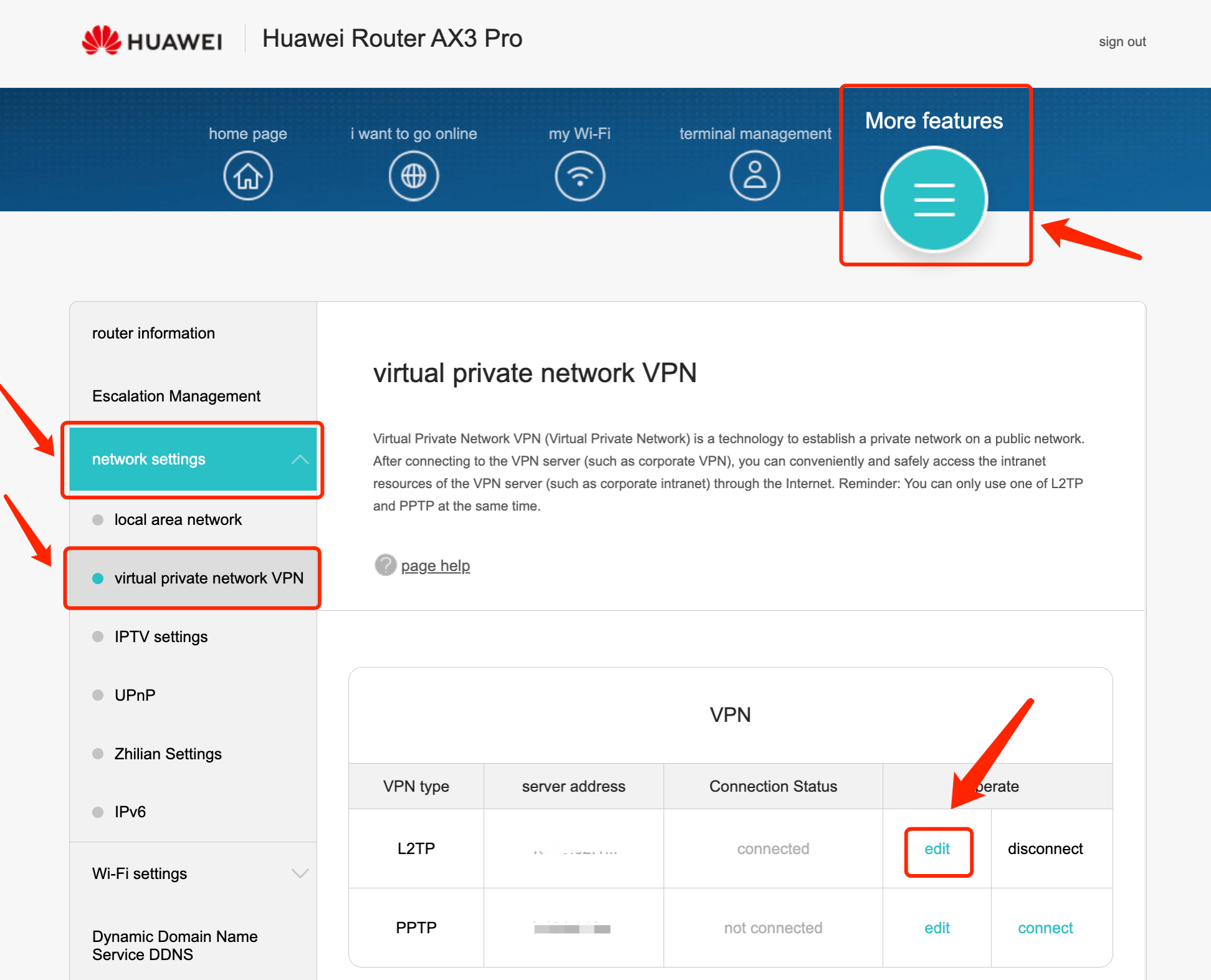 Заполните данные следующим образом:Включить L2TP (если необходимо): Поставьте галочкуАдрес сервера / LNS: Вставьте IP-адрес, который вы выбрали на шаге 2Имя пользователя: Вставьте имя пользователя, которое вы получили на шаге 2Пароль: Вставьте пароль, который вы получили на шаге 2
Заполните данные следующим образом:Включить L2TP (если необходимо): Поставьте галочкуАдрес сервера / LNS: Вставьте IP-адрес, который вы выбрали на шаге 2Имя пользователя: Вставьте имя пользователя, которое вы получили на шаге 2Пароль: Вставьте пароль, который вы получили на шаге 2
Пароль туннеля (если требуется): Вставьте IPsec PSK, который вы получили на шаге 2Интервал рукопожатия (если требуется): 60Аутентификация (если требуется): Авто
Затем нажмите "Подключиться", чтобы подключиться к VPN. 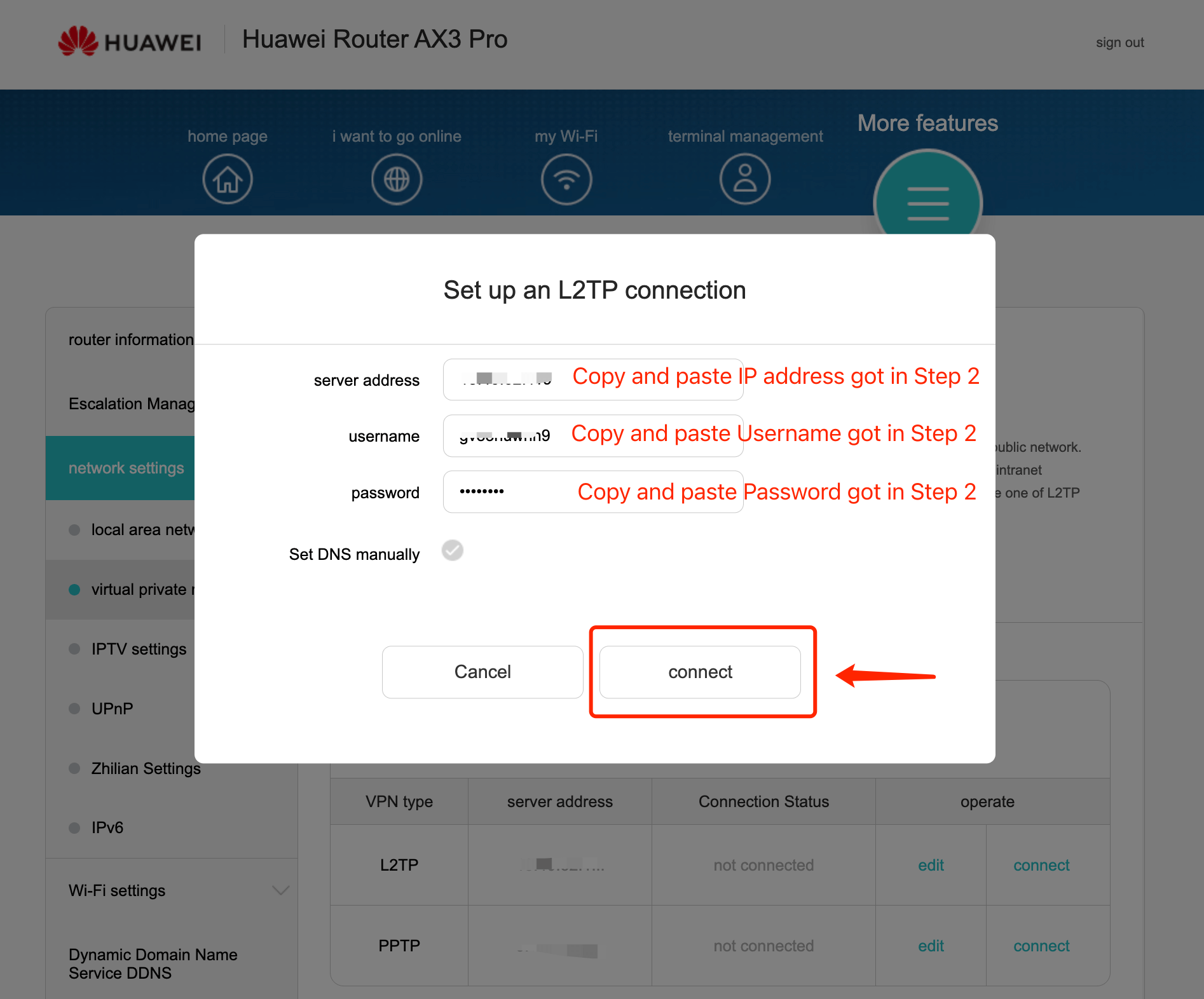
Шаг 5: Проверьте соединение и отключитесь
Может занять некоторое время, чтобы подключиться, затем вы можете проверить статус подключения "подключено". Также, вы можете посетить этот сайт , чтобы убедиться, что ваш IP-адрес изменился! Если вы хотите отключить X-VPN, просто нажмите "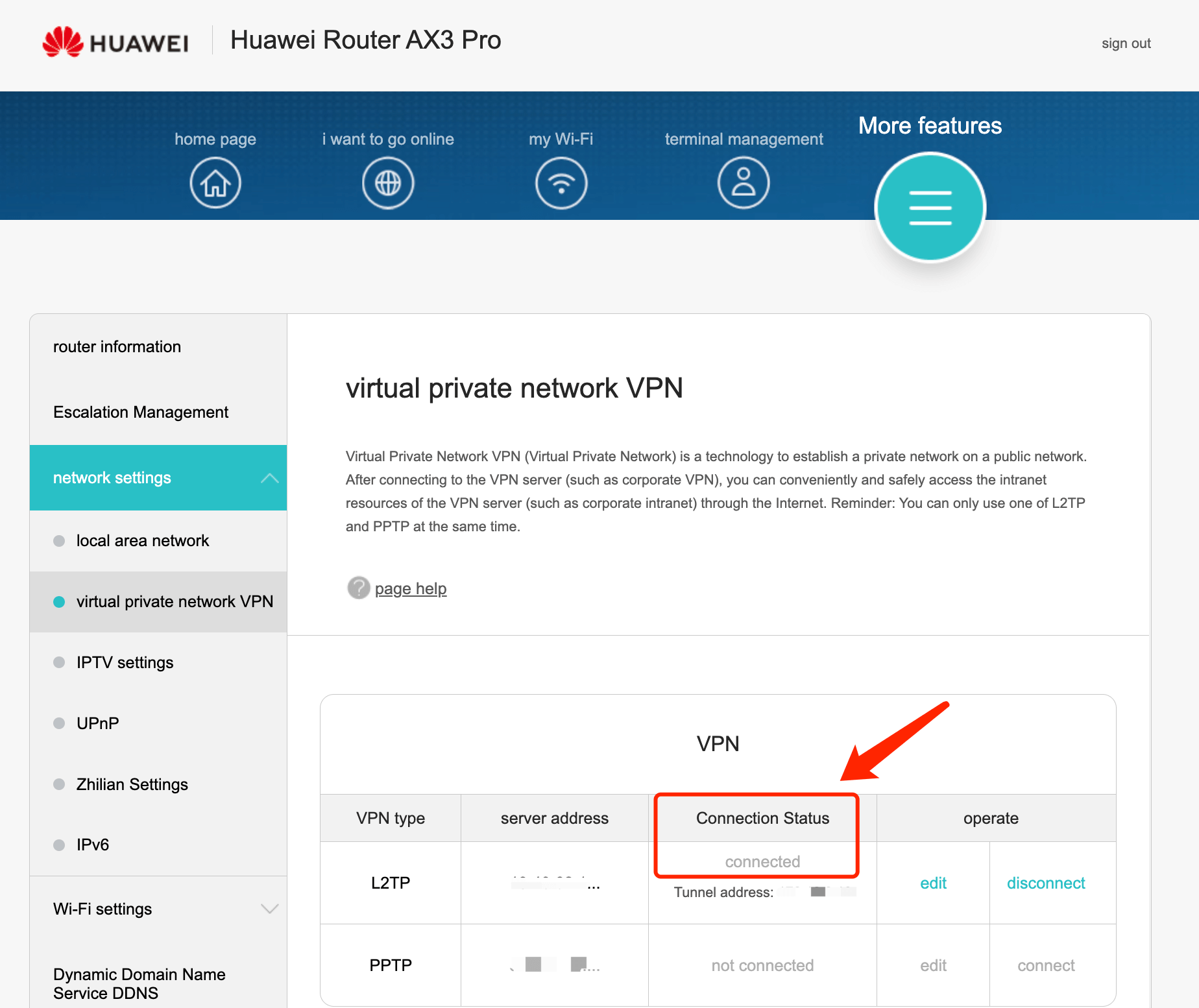 отключить"!
отключить"!
Нужна дополнительная помощь? Свяжитесь с нами.
Эта статья была полезной?
Спасибо за ваш отзыв!
Почему этот статья не была полезной?
